- 冒险村物语
- 英雄无敌3塔防
- 驾考家园手游
Windows 8.1 RTM比Win8增加了哪些功能?
2013-08-31
Windows 8.1 代号 Blue,是微软在 Windows 8 之上的改进。在大前天,微软宣布已完成 Windows 8.1 RTM版(制造商版,等同于正式发布版)并已经交付给 OEM 厂商。
早在今年6月份的微软 Build 2013 开发者大会上就已经发布了 Windows 8.1 Preview版
不过今年微软却拒绝向开发者提前提供最新版 Windows 8.1,然后就在微软表示开发者只能和消费者一样只能等到10月中旬才可获得新版本系统的隔天,Windows 8.1 RTM 企业版和专业版相继被泄露出来。极客公园也在第一时间下载并使用了 64位的 Windows 8.1 RTM 企业版。那么相比一年前的 Windows 8,这个 8.1 RTM 都有哪些改进呢?
安装
Win 8.1 的安装和之前 Win 8 的安装无论是方法还是过程都是一样的,不同的地方仅仅在于安装过程如果选择自定义设置可以提前看到一些 Win 8 所没有的功能。

锁屏
Win8.1 新增了在锁屏界面上播放幻灯片功能,并且默认为开启。经常在自己电脑里存有 18+only 图片的童鞋注意了,下图为一个使用 Win8.1 Preview 版的童鞋离开座位时的锁屏界面(处理后照片),那天路过该电脑前的我和我的小伙伴们都惊呆了。 DNJSB.COM
另外 Win8.1 还是支持将桌面壁纸同时设为锁屏壁纸,并在个性化设置中增加了更多的颜色和背景图。
开始按钮
被无数人吐槽后在 Windows 8.1 中微软终于又将“开始按钮”加了回来,然后又引起了无数人吐槽。因为加上的那个“开始按钮”普通左键点击依旧起到的是之前 Win8 中左下角触发传统桌面与 Metro 界面切换的功能,唯有右键才有一堆很难识别的功能菜单,并不是大多数人想要的,还不如不加。

三个状态下的“开始按钮”
开始屏幕
可以隐藏
在 Win 8.1 RTM 中开始屏幕最大的改进莫过于可以选择跳过了,右键任务栏,在弹出的任务栏和导航属性菜单中的第二个Tab标签中可以看到多了开机后直接转到传统桌面而不是之前 Win8 强制性先跳转到开始屏幕。
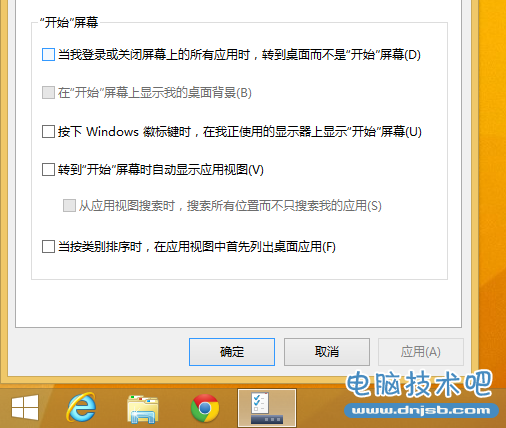
增加新尺寸磁贴
在之前 Windows 8 中,只有正方形(150×150 px)和长方形(310×150 px)两种磁贴样式,而在 Windows 8.1 中又新增了小磁贴(70×70 px)和大磁贴(310×310 px)两种样式,原来的正方形磁贴被重新定义为中等磁贴,因此在 Windows 8.1 中共有小、中等、长方形和大四种磁贴样式。

是不是有一种从 Windows Phone 7.5 到 Windows Phone 7.8 的感觉?

指向箭头
为了方便鼠标用户的操作,Windows 8.1在开始屏幕中新增了一个向下的小按钮,这个小按钮默认是隐藏的,当你用户鼠标在屏幕上滑动时,它就会出现。点击它,就能向下来到“所有应用”屏幕,同样,提供了向上的小按钮,点击重新回到开始屏幕。(注:对于可触摸屏,对应在开始屏幕新增一个手势功能,当在开始屏幕向上滑动时,就能直接进入“所有应用”屏幕。)

Windows Phone 8 回归 Windows 7.8 ?
取消桌面程序磁贴
在之前 Win8 中每安装一个桌面程序或 Metro 应用系统都会将所有图标磁贴增加到开始屏幕上,时间一长开始屏幕便“惨不忍睹”了,尤其当你安装了 VS 或 SQL Server 应用,更是让你奔溃。而在 Win8.1 中,无论是新增应用还是程序都不会再出现在开始屏幕了,除非手动设置(在应用列表中右键选择固定到屏幕)。
传统桌面
Win 8.1 的传统桌面和 Win 8 基本一致,只有文件资源管理器默认界面有所调整,除了将“我的电脑”改名为“这台电脑”外,还将之前“库”的定义下放为“文件夹”(右键其实还能看到“库”)。
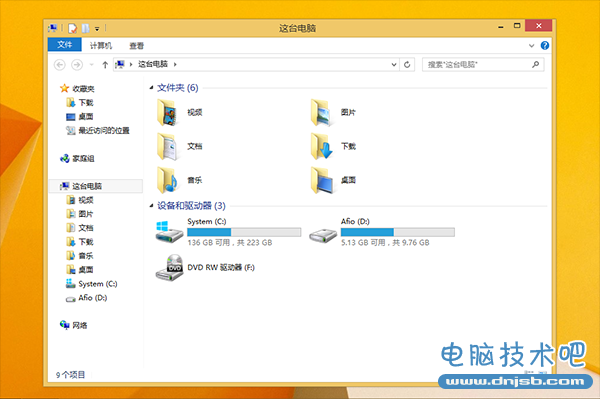
应用贴靠
在 Win 8 中为一大特色的应用贴靠在 Win 8.1 中又有了新的改进,相比之前只能在1366 * 768以上分辨率屏幕应用且只有 1024 像素的主屏应用界面和 320 像素辅屏两种贴靠样式,新的应用贴靠更加灵活,它可以随意拖动贴靠应用尺寸比例(这意味着对分辨率也没有限制了),如下图。
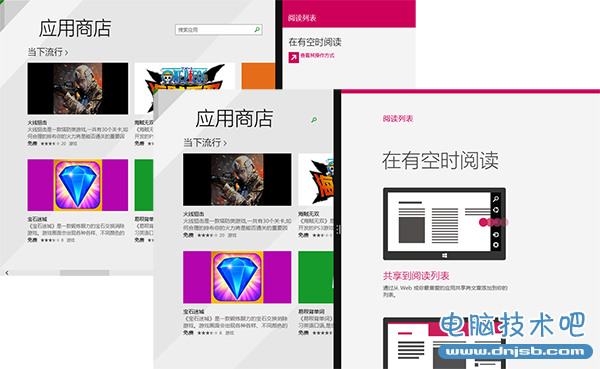
搜索
在 Win 8.1 中搜索也稍有改动,新搜索整合了应用、文件、设置、Web图像、Web视频等多个来源,搜索结果更加综合。

应用商店
首页增加免费榜、新发布榜、精选榜新,分类更加综合合理。另外页面排版更加整洁有序。

应用自动更新

上图为 Win 8 的应用更新,每个应用更新都需要手动去确认一下。而在 Windows 8 中系统将会自动执行应用更新操作。另外 iOS用户对这个功能是不是听起来有点熟悉,因为最新的 iOS 7 中也新增了类似功能。
IE11浏览器
在 Win8.1 中自带的IE浏览器版本号更新到了 11,那么相比 Win8 中的 IE10 来说,IE11又有哪些改进和新功能呢?
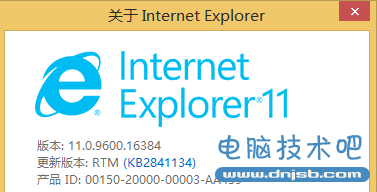
预加载和存后缓存
之前提起IE和Chrome,很多人都觉得明显Chrome要比IE加载网页速度快。其实Chrome比IE快除了内核以及JS引擎外,预加载功能等一些实用的小功能也占很大因素。
而在 IE11 中微软终于也将类似 Chrome 预加载的技术学了过来。微软的这个新功能叫预呈现和预提取 ,同样是在用户访问前一个网页的时候将其可能会打开的目标网页内容提前加载到后台内存中,如果用户未在五分钟内打开目标页面或打开了其他页面亦或切换到其他选项卡浏览器会将预加载的网页内容从内存中清除掉。

除了预加载外还有个向后导航缓存功能,即从 IE11 开始,当用户离开符合特定条件的网页时,系统会缓存这些网页。如果用户稍后返回到该页面,则从缓存中恢复该页面,而不是像之前旧版本IE 那样因为已经从内存中清除而只能再次从服务器重新加载。
全新重构的F12开发人员工具
对于网站开发人员来说一个强大的开发工具是吸引他们使用一个浏览器的主要因素之一,在其中最具代表的或许就是 Firefox 里的 Firebug 了以及后续的 Chrome 浏览器的内置开发工具了(右键审查元素调出)。


而这次最新的 IE11 按照官方的说法是全新重构了 F12 开发工具,新的界面更加干净整洁,此外还增加了新的响应、内存模拟等更多改进功能。(扩展阅读:如何使用 F12 开发人员工具)Windows 8.1 RTM简体中文企业版遭泄露 可下载
支持 SPDY
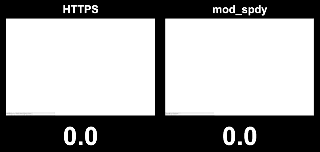
关于 SPDY 是什么之前我们已经介绍过了,最简单明了的解释看上图就知道了,而 IE11 也开始支持 SPDY 了。
Metro 版 IE11 的界面也有不小改动,如始终显示地址栏、无限 Tabs(之前 Metro版IE最多只能打开10个Tab标签),但终究实用性还是稍差,因此不再做过多赘述了。
结语
该文只是对 Windows 8.1 RTM 企业版简单试用下的感受,所述仅为一些比较明显的界面和功能改进,除了以上所提到的之外,Win8.1 还有很多更新和改进,想体验的话就赶紧去尝尝鲜吧。
人气推荐
知识阅读
精彩推荐
- 游戏
- 软件
-

宝宝巴士自己上厕所下载v9.89.50.00 安卓版
其它手游 120.28MB
下载 -

节奏音速最新版本下载v1.0.1 安卓版
其它手游 98.73MB
下载 -

音乐小镇钢琴达人最新版下载v01.00.84 安卓版
其它手游 169.43MB
下载 -

爱乐小镇钢琴达人游戏下载v01.00.84安卓版
其它手游 169.43MB
下载 -

球球滚动节奏小游戏下载v1.0.1 安卓免费版
其它手游 21.79MB
下载 -

球球环游世界手游下载v1.5.19 安卓版
其它手游 47.55MB
下载 -

球球节奏大师游戏下载v2.0.3 安卓最新版
其它手游 75.42MB
下载 -

跳舞的ballz游戏下载v2.5.5 安卓版
其它手游 78.02MB
下载
-
陆军玩具城破解版下载v3.2.6 安卓版
下载
-
陆军玩具城手机最新版下载v3.2.6 安卓版
下载
-
玩具大兵小镇最新版下载v3.2.6 安卓版
下载
-
士兵玩具城手游下载v3.2.6 安卓中文版
下载
-
ailment手游下载v3.0.0 安卓版
下载
-
ailment中文破解版下载v3.8.1 安卓版
下载
-
象棋将军令手机游戏下载v1.0.6 安卓版
下载
-
跳棋大作战手游下载v1.0.10安卓最新版
下载





















